Partition Merge করা মানে হলো এক
বা একাধিক পার্টিশান বা ড্রাইভকে জোড়া লাগানো বা একটিতে পরিণত করা। আমরা বিভিন্ন সময়ে এই কাজটি করার প্রয়োজনীয়তা
অনুভব করি। যেমন হয়তো একটি ড্রাইভ বেশি ছোট হয়ে গেছে
সেটাকে অন্য একটি’র সাথে যুক্ত করতে
হবে, কিংবা কোন একটি ড্রাইভ বেশি বড় হয়ে গেছে সেটিকে Resize করতে গিয়ে কিছু
Unallocated (নতুন পার্টিশান
করার মত হার্ডডিস্কের খালি জায়গা) জায়গা বের হয়েছে এবং সেটাকে অন্য একটি ড্রাইভের সাথে
যুক্ত করতে হবে। এই ধরনের কাজ করতে চায়লে পার্টিশান বা
ড্রাইভকে Merge করতে হয়। কাজটি করার জন্য বেশ কয়টি জনপ্রিয় HDD Tools আছে। আমি তেমন একটি ফ্রী টুল নিয়ে কাজটি করে
দেখাবো। টুলটি’র নাম হলো AOMEI Partition Assistant যা ফ্রীতেই ব্যবহার
করা যায়।
Partition Merge করার নিয়মঃ
১। প্রথমে AOMEI Partition Assistant টুলটি ড্রাউনলোড করে নিন। ইনস্টল করার পর আপনার পছন্দমত টুলটি রান করুন ( Bootable CD বা সেটাপ ফাইল যেটাই
ব্যবহার করতে চান)। নিচের মত আপনার হার্ডডিস্কের পুরো চিত্র
নিয়ে টুলটি ওপেন হবে।
২। আপনি যে পার্টিশান বা ড্রাইভকে Merge করবেন তার একটি সিলেক্ট করুন।
৩। Selected পার্টিশান বা ড্রাইভের
উপর রাইট ক্লিক করে Merge Partitions এ ক্লিক করুন।
৪। অথবা উপরের Menu bar থেকে Merge
Partitions এ ক্লিক করুন।
৫। নিচের মত আপনার Selected পার্টিশান বা ড্রাইভটি সিলেক্ট অবস্থায় Partitions Merge উইন্ডো আসবে।
৬। আপনি যে কয়টা পার্টিশান বা ড্রাইভ Merge করতে চান সিলেক্ট করুন। যেমন আমি Unallocated এর সাথে D
ড্রাইভটি সিলেক্ট করেছি। সিলেক্ট করার পর
OK দিন।
৭। এবার Preview
দেখুন। অর্থাৎ Merge হওয়ার পর আপনার পার্টিশান বা ড্রাইভগুলো
কি রকম হবে তার Preview দেখাচ্ছে নিচের
চিত্রে। যদি আপনার ভাল না লাগে বা কোন সমস্যাবোধ
করেন তাহলে আপনি উপরের Toolbar bar থেকে Undo/Discard এ ক্লিক করতে পারেন।
৮। Preview দেখার পর যদি আপনি
মনে করেন যে আপনার পছন্দমত কাজ হয়েছে তাহলে উপরের Toolbar থেকে ডানপাশে Apply তে ক্লিক করুন।
৯। নিচের চিত্র আসবে। Proceed এ ক্লিক করুন।
১০। Yes/No মেসেজ আসবে। আপনি যদি Merge Partitions এর কাজটি Apply করতে চান তাহলে এখানে Yes দিন।
১১। নিচের মত প্রসেসিং শুরু হবে। অপেক্ষা করুন।
১২। অবশেষে নিচের মত Successful মেসেজ আসবে। OK দিন। আপনার কাজটি সুন্দরভাবে সম্পন্ন হয়েছে।
বিঃদ্রঃ Partitions Merge করার আগে গুরুত্বপূর্ণ
ডাটা Backup এ রাখুন। অন্যথায় ডাটাগুলো পরে হারিয়ে যেতে পারে।







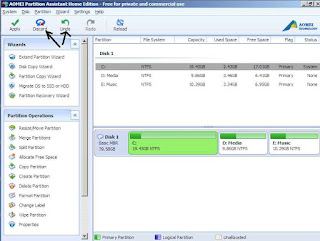





kamrul by ami akta blog kolci but okane apnar moto bibag home page jog korte pilz amar emile html code patan pilz brother
উত্তরমুছুনবিভাগ যোগ করতে কোন কোডিং করতে হয় না। আপনি নিচের পোষ্টটি দেখুন।
মুছুনhttp://kamrulcox.blogspot.com/2012/03/blog-post.html
by apnar email ta deken pilz
উত্তরমুছুনGmail, Yahoo দুটোই আমার প্রোফাইলে ক্লিক করলে পাবেন।
মুছুনআপনি Laout>বিভাগ>Edit এ যান। একটি পেজ আসবে। ওখানে Display অপশন হিসেবে List সিলেক্ট করুন।
মুছুন